Anda mungkin ingin memisahkan sel menjadi dua sel yang lebih kecil dalam satu kolom. Sayangnya, Anda tidak bisa melakukan ini di Excel. Sebagai gantinya, buat kolom baru di samping kolom yang memiliki sel yang ingin Anda pisahkan lalu pisahkan sel. Anda juga bisa memisahkan konten sel menjadi beberapa sel yang berdekatan.
Lihat cuplikan layar berikut ini sebagai contoh:
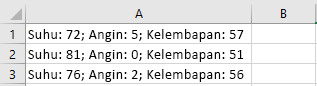
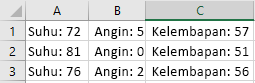
Memisahkan konten dari satu sel menjadi dua sel atau lebih
Catatan: Excel untuk web tidak memiliki Panduan Teks ke Kolom. Sebagai gantinya, Anda bisa Memisahkan teks ke dalam kolom yang berbeda dengan fungsi.
-
Pilih sel atau sel yang kontennya ingin Anda pisahkan.
Penting: Saat Anda memisahkan konten, konten tersebut akan menimpa konten di sel berikutnya ke kanan, jadi pastikan untuk memiliki ruang kosong di sana.
-
Masuk ke Data > Alat Data > Teks ke Kolom.
-
Pilih pemisah atau pemisah untuk menentukan tempat Anda ingin memisahkan konten sel, lalu pilih Terapkan.










